javalinux播放声音
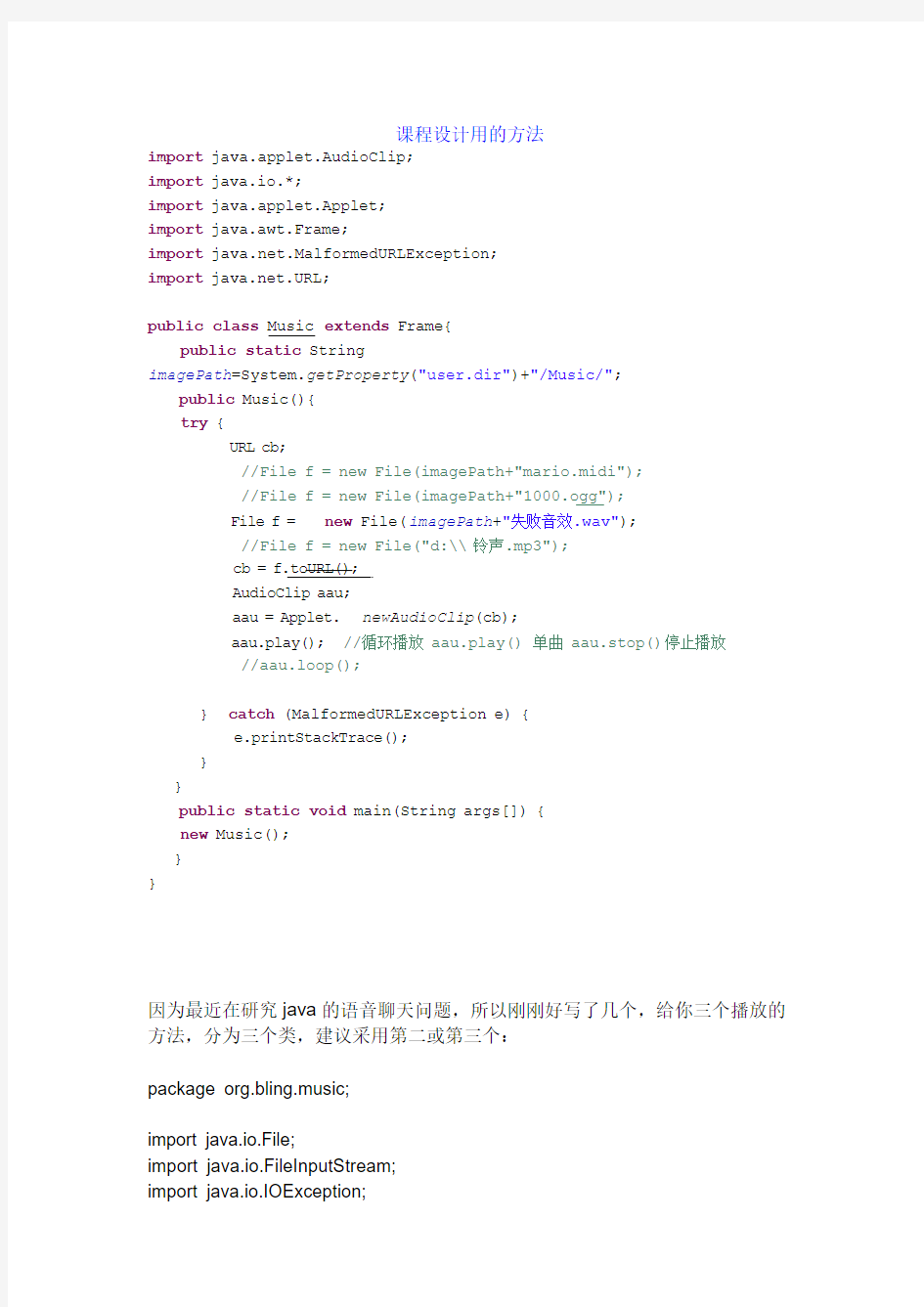
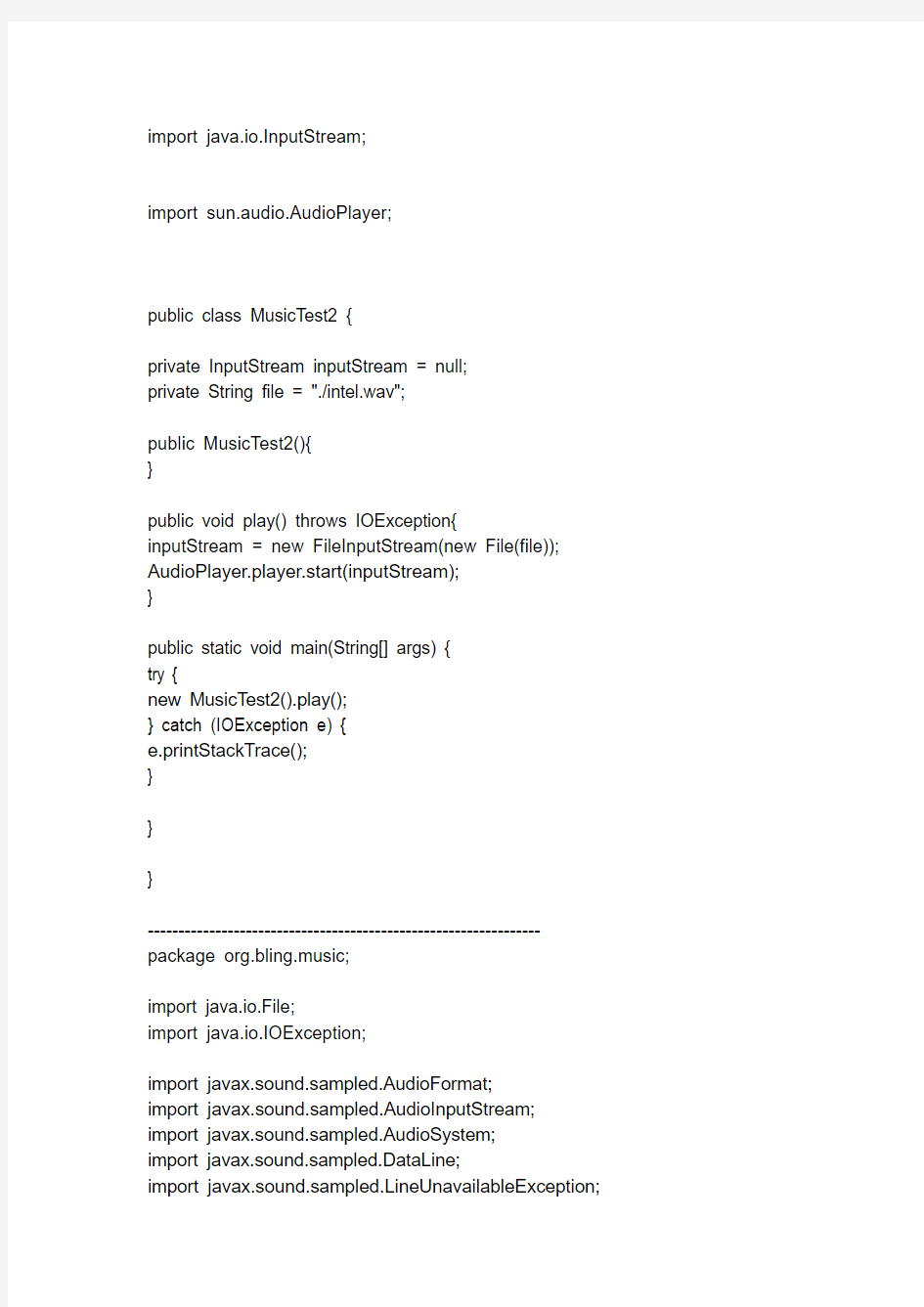
课程设计用的方法
import java.applet.AudioClip;
import java.io.*;
import java.applet.Applet;
import java.awt.Frame;
import https://www.360docs.net/doc/4516435053.html,.MalformedURLException;
import https://www.360docs.net/doc/4516435053.html,.URL;
public class Music extends Frame{
public static String
imagePath=System.getProperty("user.dir")+"/Music/";
public Music(){
t ry {
URL cb;
//File f = new File(imagePath+"mario.midi");
//File f = new File(imagePath+"1000.ogg");
File f = new File(imagePath+"失败音效.wav");
//File f = new File("d:\\铃声.mp3");
cb = f.toURL();
AudioClip aau;
aau = Applet.newAudioClip(cb);
aau.play();//循环播放 aau.play() 单曲 aau.stop()停止播放//aau.loop();
} catch (MalformedURLException e) {
e.printStackTrace();
}
}
public static void main(String args[]) {
n ew Music();
}
}
因为最近在研究java的语音聊天问题,所以刚刚好写了几个,给你三个播放的方法,分为三个类,建议采用第二或第三个:
package org.bling.music;
import java.io.File;
import java.io.FileInputStream;
import java.io.IOException;
import java.io.InputStream;
import sun.audio.AudioPlayer;
public class MusicTest2 {
private InputStream inputStream = null;
private String file = "./intel.wav";
public MusicTest2(){
}
public void play() throws IOException{
inputStream = new FileInputStream(new File(file)); AudioPlayer.player.start(inputStream);
}
public static void main(String[] args) {
try {
new MusicTest2().play();
} catch (IOException e) {
e.printStackTrace();
}
}
}
---------------------------------------------------------------- package org.bling.music;
import java.io.File;
import java.io.IOException;
import javax.sound.sampled.AudioFormat;
import javax.sound.sampled.AudioInputStream;
import javax.sound.sampled.AudioSystem;
import javax.sound.sampled.DataLine;
import javax.sound.sampled.LineUnavailableException;
import javax.sound.sampled.SourceDataLine;
import javax.sound.sampled.UnsupportedAudioFileException;
public class MusicTest {
private AudioFormat audioFormat = null;
private SourceDataLine sourceDataLine = null;
private https://www.360docs.net/doc/4516435053.html, dataLine_info = null;
private String file = "./intel.wav";
private AudioInputStream audioInputStream = null;
public MusicTest() throws LineUnavailableException, UnsupportedAudioFileException, IOException{
audioInputStream = AudioSystem.getAudioInputStream(new File(file)); audioFormat = audioInputStream.getFormat();
dataLine_info = new https://www.360docs.net/doc/4516435053.html,(SourceDataLine.class,audioFormat); sourceDataLine = (SourceDataLine)AudioSystem.getLine(dataLine_info); }
public void play() throws IOException, LineUnavailableException{
byte[] b = new byte[1024];
int len = 0;
sourceDataLine.open(audioFormat, 1024);
sourceDataLine.start();
while ((len = audioInputStream.read(b)) > 0){
sourceDataLine.write(b, 0, len);
}
audioInputStream.close();
sourceDataLine.drain();
sourceDataLine.close();
}
public static void main(String[] args) {
try {
new MusicTest().play();
} catch (IOException e) {
e.printStackTrace();
} catch (LineUnavailableException e) {
e.printStackTrace();
} catch (UnsupportedAudioFileException e) {
e.printStackTrace();
}
}
}
-----------------------------------------------------------------
Java读取声音文件信息代码
package org.bling.music;
import java.io.File;
import javax.sound.sampled.AudioFormat;
import javax.sound.sampled.AudioInputStream;
import javax.sound.sampled.AudioSystem;
import javax.sound.sampled.DataLine;
import javax.sound.sampled.SourceDataLine;
public class PlayTest {
/**
* @param args
*/
public static void main(String[] args) {
try {
AudioInputStream ais = AudioSystem.getAudioInputStream(new
File("intel.wav"));// 获得音频输入流
AudioFormat baseFormat = ais.getFormat();// 指定声音流中特定数据安排System.out.println("baseFormat="+baseFormat);
https://www.360docs.net/doc/4516435053.html, info = new https://www.360docs.net/doc/4516435053.html,(SourceDataLine.class,baseFormat); System.out.println("info="+info);
SourceDataLine line = (SourceDataLine) AudioSystem.getLine(info);
// 从混频器获得源数据行
System.out.println("line="+line);
line.open(baseFormat);// 打开具有指定格式的行,这样可使行获得所有所需的系统资源并变得可操作。
line.start();// 允许数据行执行数据I/O
int BUFFER_SIZE = 4000 * 4;
int intBytes = 0;
byte[] audioData = new byte[BUFFER_SIZE];
while (intBytes != -1) {
intBytes = ais.read(audioData, 0, BUFFER_SIZE);// 从音频流读取指定的最大
数量的数据字节,并将其放入给定的字节数组中。
if (intBytes >= 0) {
int outBytes = line.write(audioData, 0, intBytes);// 通过此源数据行将音频数据
写入混频器。
}
}
} catch (Exception e) {
}
}
}
java播放wav的基础代码
2007-02-09 15:09
import javax.sound.sampled.*;
import java.io.*;
public class TestMusic{
private AudioFormat format;
private byte[] samples;
public static void main(String args[])throws Exception{
TestMusic sound =new TestMusic("1.wav");
InputStream stream =new ByteArrayInputStream(sound.getSamples());
// play the sound
sound.play(stream);
// exit
System.exit(0);
}
public TestMusic(String filename) {
try {
// open the audio input stream
AudioInputStream stream =AudioSystem.getAudioInputStream(new File(filenam format = stream.getFormat();
// get the audio samples
samples = getSamples(stream);
}
catch (UnsupportedAudioFileException ex) {
ex.printStackTrace();
}
catch (IOException ex) {
ex.printStackTrace();
}
}
public byte[] getSamples() {
return samples;
}
private byte[] getSamples(AudioInputStream audioStream) {
// get the number of bytes to read
int length = (int)(audioStream.getFrameLength() * format.getFrameSize());
// read the entire stream
byte[] samples = new byte[length];
DataInputStream is = new DataInputStream(audioStream);
try {
is.readFully(samples);
}
catch (IOException ex) {
ex.printStackTrace();
}
// return the samples
return samples;
}
public void play(InputStream source) {
// use a short, 100ms (1/10th sec) buffer for real-time
// change to the sound stream
int bufferSize = format.getFrameSize() *
Math.round(format.getSampleRate() / 10);
byte[] buffer = new byte[bufferSize];
// create a line to play to
SourceDataLine line;
try {
https://www.360docs.net/doc/4516435053.html, info =
new https://www.360docs.net/doc/4516435053.html,(SourceDataLine.class, format); line = (SourceDataLine)AudioSystem.getLine(info);
line.open(format, bufferSize);
}
catch (LineUnavailableException ex) {
ex.printStackTrace();
return;
}
// start the line
line.start();
// copy data to the line
try {
int numBytesRead = 0;
while (numBytesRead != -1) {
numBytesRead =
source.read(buffer, 0, buffer.length);
if (numBytesRead != -1) {
line.write(buffer, 0, numBytesRead);
}
}
}
catch (IOException ex) {
ex.printStackTrace();
}
// wait until all data is played, then close the line
line.drain();
line.close();
}
}
java 播放midi,wav,mp3
import javax.sound.sampled.AudioInputStream;
import javax.sound.sampled.AudioSystem;
import javax.sound.sampled.AudioFormat;
import javax.sound.sampled.Clip;
import javax.sound.sampled.DataLine;
import javax.sound.sampled.UnsupportedAudioFileException;
import javax.sound.sampled.LineUnavailableException;
import javax.sound.sampled.SourceDataLine;
import java.io.IOException;
import java.io.File;
public class BasicPlayer {
private AudioInputStream stream = null;
private AudioFormat format = null;
private Clip clip = null;
private SourceDataLine m_line;
public void play(File fileName,int itemStatus)
{
try {
// From file
stream = AudioSystem.getAudioInputStream(fileName);
// At present, ALAW and ULAW encodings must be converted
// to PCM_SIGNED before it can be played
format = stream.getFormat();
if (format.getEncoding() != AudioFormat.Encoding.PCM_SIGNED) {
format = new AudioFormat(
AudioFormat.Encoding.PCM_SIGNED,
format.getSampleRate(),
16,
format.getChannels(),
format.getChannels() * 2,
format.getSampleRate(),
false); // big endian
stream = AudioSystem.getAudioInputStream(format, stream);
}
// Create the clip
https://www.360docs.net/doc/4516435053.html, info = new https://www.360docs.net/doc/4516435053.html,(SourceDataLine.class, stream.getFormat(), AudioSystem.NOT_SPECIFIED);
m_line = (SourceDataLine) AudioSystem.getLine(info);
m_line.open(stream.getFormat(),m_line.getBufferSize());
m_line.start();
int numRead = 0;
byte[] buf = new byte[m_line.getBufferSize()];
while ((numRead = stream.read(buf, 0, buf.length)) >= 0) {
int offset = 0;
while (offset < numRead) {
offset += m_line.write(buf, offset, numRead-offset);
}
}
m_line.drain();
m_line.stop();
m_line.close();
stream.close();
} catch (IOException e) {
e.printStackTrace();
} catch (LineUnavailableException e) {
e.printStackTrace();
} catch (UnsupportedAudioFileException e) {
e.printStackTrace();
}
}
public double getDuration()
{
return m_line.getBufferSize() /
(m_line.getFormat().getFrameSize() * m_line.getFormat().getFrameRate());
}
public double getDecision()
{
return m_line.getMicrosecondPosition()/1000.0;
}
}
java 视频与音频播放器支持wav mp3 视频支持mpg package book.mutimedia.vedio.jmf;
import java.awt.BorderLayout;
import https://www.360docs.net/doc/4516435053.html,ponent;
import java.awt.FileDialog;
import java.awt.event.ActionEvent;
import java.awt.event.ActionListener;
import java.awt.event.ItemEvent;
import java.awt.event.ItemListener;
import java.awt.event.WindowAdapter;
import java.awt.event.WindowEvent;
import javax.media.ControllerClosedEvent;
import javax.media.ControllerEvent;
import javax.media.ControllerListener;
import javax.media.EndOfMediaEvent;
import javax.media.Manager;
import javax.media.MediaLocator;
import javax.media.NoPlayerException;
import javax.media.Player;
import javax.media.PrefetchCompleteEvent;
import javax.media.RealizeCompleteEvent;
import javax.media.Time;
import javax.swing.JCheckBoxMenuItem;
import javax.swing.JFrame;
import javax.swing.JMenu;
import javax.swing.JMenuBar;
import javax.swing.JMenuItem;
import javax.swing.SwingUtilities;
import javax.swing.UIManager;
/**
* 用Java的JMF实现一个媒体播放器,可以播放音频和视频
*/
public class JMFMediaPlayer extends JFrame implements ActionListener, ControllerListener, ItemListener {
// JMF的播放器
Player player;
// 播放器的视频组件和控制组件
Component vedioComponent;
Component controlComponent;
// 标示是否是第一次打开播放器
boolean first = true;
// 标示是否需要循环
boolean loop = false;
// 文件当前目录
String currentDirectory;
// 构造方法
public JMFMediaPlayer(String title) {
super(title);
addWindowListener(new WindowAdapter() {
public void windowClosing(WindowEvent e){
// 用户点击窗口系统菜单的关闭按钮
// 调用dispose以执行windowClosed
dispose();
}
public void windowClosed(WindowEvent e){
if (player != null){
// 关闭JMF播放器对象
player.close();
}
System.exit(0);
}
});
// 创建播放器的菜单
JMenu fileMenu = new JMenu("文件");
JMenuItem openMemuItem = new JMenuItem("打开");
openMemuItem.addActionListener(this);
fileMenu.add(openMemuItem);
// 添加一个分割条
fileMenu.addSeparator();
// 创建一个复选框菜单项
JCheckBoxMenuItem loopMenuItem = new JCheckBoxMenuItem("循环", false);
loopMenuItem.addItemListener(this);
fileMenu.add(loopMenuItem);
fileMenu.addSeparator();
JMenuItem exitMemuItem = new JMenuItem("退出");
exitMemuItem.addActionListener(this);
fileMenu.add(exitMemuItem);
JMenuBar menuBar = new JMenuBar();
menuBar.add(fileMenu);
this.setJMenuBar(menuBar);
this.setSize(200, 200);
try {
// 设置界面的外观,为系统外观
UIManager.setLookAndFeel(UIManager.getSystemLookAndFeelClassName( ));
SwingUtilities.updateComponentTreeUI(this);
} catch (Exception e) {
e.printStackTrace();
}
this.setVisible(true);
}
/**
* 实现了ActionListener接口,处理组件的活动事件
*/
public void actionPerformed(ActionEvent e) {
if (e.getActionCommand().equals("退出")) {
// 调用dispose以便执行windowClosed
dispose();
return;
}
FileDialog fileDialog = new FileDialog(this, "打开媒体文件", FileDialog.LOAD);
fileDialog.setDirectory(currentDirectory);
fileDialog.setVisible(true);
// 如果用户放弃选择文件,则返回
if (fileDialog.getFile() == null){
return;
}
currentDirectory = fileDialog.getDirectory();
if (player != null){
// 关闭已经存在JMF播放器对象
player.close();
}
try {
// 创建一个打开选择文件的播放器
player = Manager.createPlayer(new MediaLocator("file:" + fileDialog.getDirectory() + fileDialog.getFile())); } catch (java.io.IOException e2) {
System.out.println(e2);
return;
} catch (NoPlayerException e2) {
System.out.println("不能找到播放器.");
return;
}
if (player == null) {
System.out.println("无法创建播放器.");
return;
}
first = false;
this.setTitle(fileDialog.getFile());
// 播放器的控制事件处理
player.addControllerListener(this);
// 预读文件内容
player.prefetch();
}
/**
* 实现ControllerListener接口的方法,处理播放器的控制事件
*/
public void controllerUpdate(ControllerEvent e) {
// 调用player.close()时ControllerClosedEvent事件出现。 // 如果存在视觉部件,则该部件应该拆除(为一致起见,
// 我们对控制面板部件也执行同样的操作)
if (e instanceof ControllerClosedEvent) {
if (vedioComponent != null) {
this.getContentPane().remove(vedioComponent);
this.vedioComponent = null;
}
if (controlComponent != null) {
this.getContentPane().remove(controlComponent);
this.controlComponent = null;
}
return;
}
// 如果是媒体文件到达尾部事件
if (e instanceof EndOfMediaEvent) {
if (loop) {
// 如果允许循环,则重新开始播放
player.setMediaTime(new Time(0));
player.start();
}
return;
}
// 如果是播放器预读事件
if (e instanceof PrefetchCompleteEvent) {
// 启动播放器
player.start();
return;
}
// 如果是文件打开完全事件,则显示视频组件和控制器组件
if (e instanceof RealizeCompleteEvent) {
vedioComponent = player.getVisualComponent();
if (vedioComponent != null){
this.getContentPane().add(vedioComponent);
}
controlComponent = player.getControlPanelComponent();
if (controlComponent != null){
this.getContentPane().add(controlComponent, BorderLayout.SOUTH); }
this.pack();
}
}
// 处理“循环”复选框菜单项的点击事件
public void itemStateChanged(ItemEvent e) {
loop = !loop;
}
public static void main(String[] args){
new JMFMediaPlayer("JMF媒体播放器");
}
}
需要下载jmf 的库文件包括customizer.jar jmf.jar mediaplayer.jar multiplayer.jar 共4个jar 包
另外一种方法
import java.awt.*;import java.applet.*;import java.awt.Graphics;public class dragon extends Applet{ Image dg; AudioClip sound; public void init(){ dg=getImage(getDocumentBase(),"dragon.gif");
sound=getAudioClip(getDocumentBase(),"op.wav"); } public void paint(Graphics g){ g.drawImage(dg,50,50,this); } public void start(){ sound.loop(); } public void stop(){ sound.stop(); }};
java 播放音频可在linux下运行
主要使用java.sound包内容,修改主函数里面的路径就可以播放声音现在支持wav格式其他暂时没试过
源码:
import java.io.File;
import javax.sound.sampled.AudioFormat;
import javax.sound.sampled.AudioInputStream;
import javax.sound.sampled.AudioSystem;
import javax.sound.sampled.DataLine;
import javax.sound.sampled.SourceDataLine;
public class MyPlayer {
private String fileName = null;
public MyPlayer(String fileName) {
this.fileName = fileName;
}
public void play() throws Exception {
File file = new File(fileName);
AudioInputStream stream = AudioSystem.getAudioInputStream(file);
AudioFormat format = stream.getFormat();
https://www.360docs.net/doc/4516435053.html, info = new https://www.360docs.net/doc/4516435053.html,(SourceDataLine.class, format); SourceDataLine line = (SourceDataLine) AudioSystem.getLine(info);
byte[] buf = new byte[512 * 1024];
line.open();
line.start();
int nbytes = 0;
while (nbytes != -1) {
nbytes = stream.read(buf, 0, buf.length);
if (nbytes >= 0)
line.write(buf, 0, nbytes);
}
line.drain();
line.close();
}
public static void main(String[] args) throws Exception { MyPlayer player = new MyPlayer("audio/1-welcome.wav"); player.play();
}
}
几种立体声录音的拾音方法
几种立体声录音方法 一、A/B制式 首先我来介绍一下A/B制式,A/B制式是最早采用的录制立体声的方法,有人形象的称它为拉开距离式拾音方法。两支传声器在舞台上或者录音室里拉开2.0-3.5米的距离,传声器可以是无方向性的也可以是心形的,它们平行地对准乐队,也可以稍微向左右两侧张开一些。 对A/B制式拾音来说,每一件乐器(声源)到达两支传声器处的声音信号之间,既存在强度差也存在时间差。强度差是由传声器的指向性图形以及声源到达两支传声器的距离不同所形成的。在这种录音制式中,强度差和时间差对定向的作用迭加在一起了。很明显,对于不再中轴线上的声源,前导的声道始终是声级较高的声道。心理声学的研究,时间差比强度差更加的重要。这种制式的特点是简单,对所使用的一对传声器,在性能和技术指标配对上要求并不太严格。 这种拾音制式有两个明显的缺陷:一是存在中间空洞,中间稀疏或者称为中间后退现象。就是说当重放用A/B制式所录的音乐的时候,听众往往回感到中间部位乐器的声象变弱,或者这些乐器的声象在中间部位变得稀疏起来,而更多的乐器声象向左右扬声器方向靠拢,使得两端乐器声象密集起来。有时,也使听众感到中间部位的声象向舞台后部退去。 对于这种缺陷,可以借助两种方法来改善。一种方法是在录音的时候增加一个中间传声器,把它的信号放大,再分别分配到左右声道中去。另外一种方法是再重放时增加一个中置扬声器,而将左右声道信号各分一部分给此扬声器放声。 上述缺陷在两支当传声器拉开2.5-3.5米以上时,将变得相当明显。 当然,放声时如果将两支扬声器朝向稍微向听音室中间偏转一点,中间空洞现象也有些改善。~~~~~~一句老话~~~~办法是人想出来的嘛! A/B制式还有一个很明显的缺陷就是,它的录音在作单声道兼容重放时,将存在相位干涉现象,因而兼容度很低~~~~~对于中国现在的电视基于单声道来说,就应该注意咯! 这是很容易加以说明的,当作单声道兼容重放时,必须把左右声道信号迭加在一起才能形成单声道信号。由于左右内同一声音信号中存在时间差,也就是存在相应的相位差,因而在迭加时,必然会使某些频率的信号抵消或者部分抵消,从而使重放音质变恶劣。一些专门的试验结果表明,A/B制式两支传声器拉开仅30厘米的时候,就已经出现明显的相位抵消现象,因为这个距离已经相当于中,高频声音信号的λ/2或n.λ/2了。此时,作单声道兼容收听的大多数听众,都能听出这种这种音质的变劣。 试验还说明:当某一频率的声音信号在左右声道间有6db以上的强度差时,则兼容放声的相位差不会引起明显的相位干涉现象,因而不会明显损害收听音质。 许多录音室反映如果不考虑单声道兼容放声,他们更愿意使用A/B制式来录制古典音乐,因为这种制式录
flash按钮如何控制音乐播放,一个播放按钮一个暂停按钮
flash按钮如何控制音乐播放,一个播放按钮一个暂停按钮 如果的flash里面只有一个歌曲的话,不牵涉其他动画的前提下。 可以选择数据流~ 然后在按钮上直接加 on (release) {stop();} on (release) {play();}就行.这样就能控制整个影片和声音的stop 和play 如果有其他的动画,并且控制声音的时候其他动画不受影响就用下面的方法: 步骤1 创建“声音”影片剪辑 将声音文件导入到库中。新建一个影片剪辑,命名为“声音”,ctrl+l打开库,将声音文件拖放在影片剪辑的场景中,在时间轴上添加普通帧至音频结束。在属性面板上设置其【同步】为【数据流】。 步骤2 用一个按钮来控制声音的播放和暂停 回到主场景,从库中拖出“声音”mc,在属性面板上设置其实例名为“mc”。 从公用库中拖出一个按钮,或者自己制作一个。放在场景中。选中按钮,打开动作面板,输入语句如下: on(press){//按下按钮 if (bofang==1) {//如果变量播放等如1执行下面的动作 mc.play();//音乐mc。播放 bofang = 0//赋0给变量bofang } else {//否则执行下面的动作 mc.stop();//音乐mc停止 bofang=1//赋予1给变量bofang 在flash中如何实现同一个按钮第一点击音乐播放,第二次点击音乐停止的效果第一步,把你要音乐都导入到库中,然后右键单击音乐文件->属性->高级->勾选上“为actionscript导出”在标识符里命名,我们假设是命名叫做1mp3,以此类推,你有多少个就改多少个。 第二步,把你的按钮命名(有好多人总是把库的名字与实例名混淆,然后总是说为什么不行...无语,记得是在属性面板那里的实例名),我们把第一个就叫做a_btn吧,第二个叫b_btn,以此类推,你有多少首歌就名多少个。 第三步,呵呵,直接就上代码了。如下: var mySound:Sound=new Sound();
PPT中的声音播放如何控制
PPT中的声音播放如何控制 阿萌:为了达到声情并茂的演示效果,用PPT制作演示文稿时经常需要插入声音文件,但在实际演示过程中,声音文件不好控制,无法让正在播放的声音文件暂停、继续或停止播放,怎么办呢?其实,只要为声音文件添加触发器就可以轻松掌控声音的播放。下面就以PowerPoint 2003为例说说设置方法。 一、插入声音文件 运行PowerPoint,新建一张幻灯片,单击菜单栏中的“插入”按钮,在下拉菜单中选择“影片和声音”,并在子菜单中执行“文件中的声音”命令,打开的“插入声音”对话框,选择并双击需要插入的声音文件,这时会弹出一个信息框,询问是否需要在幻灯片放映时自动播放声音,根据实际需要选择“自动”或“在单击时”,这样声音文件就被插入到PowerPoint 中,并在幻灯片编辑窗口出现一个小喇叭。 二、添加“播放”按钮 第一步:单击“幻灯片放映”,选择“动作按钮”,然后从子菜单中选择一个按钮样式,回到幻灯片编辑窗口,拖动鼠标绘制一个按钮,按钮绘制完毕会自动弹出“动作设置”窗口,切换到“单击鼠标”选项卡,并将“单击鼠标时的动作”设置为“无动作”。 第二步:在添加的按钮上单击鼠标右键,在弹出的菜单中选择“添加文本”,此时按钮处于可编辑状态,并出现文本框,输入“播放”字样。 第三步:单击“幻灯片放映”,选择“自定义动画”,打开“自定义动画”任务窗格,此时PowerPoint已经自动为声音文件添加了一个“播放”触发器,双击列表中的“播放”触发器,打开“播放声音”窗口,切换到“计时”选项卡,单击“触发器”按钮,选中“单击下列对象时启动效果”,并在下拉列表中选择前面添加的“播放”,这样“播放”按钮就打造完成了。 三、添加“暂停”按钮 第一步:在幻灯片编辑窗口中选中插入的声音文件,然后单击右侧“自定义动画”任务窗格中的“添加效果”按钮,在弹出的菜单中选择“声音操作”子菜单中的“暂停”命令,这时我们会在“自定义动画”任务窗格的动画列表中看到“暂停”触发器。 第二步:添加了触发器后,还需要添加一个“暂停”控制按钮用来控制声音的播放,此时可以用添加“播放”按钮的方法,在幻灯片编辑窗口中绘制一个按钮,并命名为“暂停”。 第三步:双击右侧“自定义动画”任务窗格中的“暂停”触发器,打开的“播放声音”窗口,切换到“计时”选项卡,将“触发器”设置为“单击下列对象时启动效果”,并在下拉列表中选择上一步添加的“暂停”按钮。 阿萌小提示:单击“自定义动画”任务窗格中的“添加效果”按钮,在“声音操作”的子菜单中还有一个“停止”命令,利用这个命令可以为声音文件添加一个“停止”控制按钮。 这样,我们就可以利用所添加的按钮随时掌控声音的播放了,在幻灯片演示过程中,单击“播放”按钮声音开始播放,单击“暂停”按钮停止播放,再次单击“暂停”恢复播放,单击“停止”按钮结束声音播放。
声音播放的几种妙招
声音播放的几种妙招 神木职教中心杜国金 电化教学或者叫多媒体教学已经被广大教师普遍采用,它利用声音,图片,视频等资料使得课堂生动活泼,更好的表现一堂课的内容,使学生学习兴趣大大提高。而在这几种媒体中,声音播放是使用频率最高的。比如语文课播放朗读带,英语课播放示范带,音乐课播放音乐欣赏曲子,体操比赛排练等。以前教师们大都使用录音机,然而由于现在很多音频资源已经没有录音带,而是以网上mp3的形式存在,这样传统录音机就基本上被淘汰。现在很多教师都采用网上下载音频资料存放在笔记本上,上课时再携带一个有源音箱,将它们连接在一起使用。虽然效果不错,但是笔记本未必人人都有。而且笔记本加一套有源音箱体积比较大,不便携带。更何况拿笔记本只是播放音频,显然是杀鸡用了宰牛刀,并且必须有电才行。综合以上问题,本人经过思考以及实际试用,总结出以下三种巧妙的播放音频的办法。 一、mp3+有源音箱 这个方法是对电脑加有源音箱的改进,抛弃了电脑,使得整套体积大大减小,便于携带,而且mp3几乎人人都有,且mp3本身就是专门播放音频的设备,音值不错。使用方法也很简单,将要播放的音频资料存入mp3,再将有源音箱音频输入插头插入mp3的耳机插孔,这样就可以播放了。有的读者看到这可能会想,把有源音箱换成无源音箱不就更可以减小体积了吗,实际使用发现不能换成无源音箱,有源音箱和无源音箱的区别是有源音箱要外接电源,内部有功率放大电路,因此音量较大。而无源音箱没有放大电路,直接使用音源带动,因此音量很小无法满足整个教室的需要。此方法的优点:音质好,便于操作。缺点:体积仍然较大,而且必须要有电,一旦遇到停电或没有电的环境就无法使用。 二、复读机 几年前复读机还很流行,很多人都有,而随着mp3、mp4等网络播放器的流行,复读机渐渐被淘汰,然而本人发现用复读机在教室等较小环境中播放音频还是不错的。复读机一般使用4节电池6伏电压,音量较大。但这里存在一个问题,复读机使用的是磁带,而现在很多音频资源是mp3形式的,如何让复读机播放mp3音频呢,那就要把mp3声音首先录制到磁带上,录制时不能使用外录,效果太差。要实现电脑与复读机之间的内录,必须使用一根内录线,这根线两头一样都是3.5mm插头,也就是普通耳机插头,有的电器或音响门市有卖,动手能力强的也可以自己制作。用两根线将两个插头芯线和地线一一对应焊接即可。然后将内录线一头插在电脑音频输出,另一头插在复读机mic也就是麦克风插口或音频输入插口,然后电脑播放音频并且音量放大,复读机录音。录完后试听效果,如果音量太大或者太小调整电脑播放音量重新录制。此方法的优点:体积最小,携带方便,而且由于使用电池,因此不受有无电源的影响。缺点:录制过程较麻烦,而且音量放大时音值不佳。 三、手机+喊话器 每年新生入校后都要进行军训,军训时每个班都买了喊话器,然而军训结束后,喊话器就没有用武之处了,闲置也是一种浪费。另一方面手机人人都有,而且基本上都具有mp3播放功能,把网上的mp3音频下载到手机就可以直接播放,只是音量较小不足以在整个教室使用。现在将这两样东西组合使用,就是很好的搭配。上课前把要播放的mp3下载到手机,使用时用手机播放,用喊话器放大即可。此方法的优点:简单易行,音量较大,而且不使用外接电源。缺点:喊话器音值较差。 以上方法是经本人思考和实际使用后得出的经验结论,既方便又把某些闲置的东西利用起来,比较实用。大家可以选择适合自己的方法,以改进自己的教学。
PowerPoint中插入声音的几种方法
PowerPoint中插入声音的几种方法 (一)将某段音乐作为整个演示文稿的背景音乐 如果用PowerPoint制作电子相册、画册时,人们不仅仅要欣赏精美的画面,还希望听到美妙动听的音乐。我们可以在第一张幻灯片上进行如下操作: 1.准备好一个音乐文件,可以是WAV、MID或MP3文件格式。 2.执行“插入”菜单下的“影片和声音”选项中的“文件中的声音”,插入你选择的声音文件,同时弹出对话框,询问是否在放映幻灯片时自动播放该声音文件,选择“是”。则幻灯片上有一个“喇叭”图标出现。 3.用鼠标右击该“喇叭”图标,在弹出的快捷菜单中选择“自定义动画”。 4.在“自定义动画”对话框的“多媒体设置”选项卡中,作如下设置: 播放时:选“继续幻灯片放映” 停止播放:选“在XX张幻灯片之后”,具体在第几张幻灯片之后,要视你的相册或画册中的幻灯片张数而定,比如总张数为20,则此处输入“20”。 然后,单击该选项卡上的“其他选项…”按钮,在弹出的对话框中选择“循环播放,直到停止”,然后依次单击“确定”按钮,关闭
各对话框。 在用PowerPoint制作课件时加入解说词 如果我们希望在播放到某一张幻灯片时,自动播放该张幻灯片的解说词,可以采用如下的方法: 1.首先录制好该张幻灯片的解说词,并保存为声音文件。 2.选择你要加入解说词的幻灯片作为当前操作的幻灯片,执行“幻灯片放映”菜单下的“幻灯片切换”命令。 3.在弹出的“幻灯片切换”对话框中,进行如下操作: 在“声音”的下拉列表中,选择“其它声音…”,在随后出现的“添加声音”对话框中选择你已录制好的声音文件,单击“确定”,关闭“添加声音”对话框,然后单击“应用”,关闭“幻灯片切换”对话框。 如果我们希望演示者自己根据情况决定是否播放声音,可以制作交互按钮来控制声音的播放或停止。这一方法在课件制作中经常使用。具体的操作步骤如下: 1.首先录制好该张幻灯片的解说词,并保存为声音文件。 2.选择你要加入解说词的幻灯片作为当前操作的幻灯片,在幻灯片上加入两个自定义按钮,并分别在上面加入文字“播放声音”和“停止播放声音”。 3.用鼠标右击“播放声音”按钮,在弹出的快捷菜单中选择“动作
键盘控制音量
巧用键盘快捷控制音量大小 2011-03-01 信息来源:电脑基础知识 视力保护色:【大中小】【打印本页】【关闭窗口】很多品牌机的键盘上,都有音量控键按钮。可是很多用户的电脑是自己组装的,控制音量只能直接钮动音箱音量开关,或者使用鼠标打开音量控制列进行拖动。那么我们能不能像品牌机那样,使用键盘来控制音量呢?当然能! 一、播放器中音量控制 对于常见的播放器中,就已经默认允许使用快捷键控制音量的变化。例如Windows Med ia Player中按F9可以使音量降低,按F10可以增大音量;在Winamp中按“Ctrl+Alt+↓”可以降低音量,按“Ctrl+Alt+↑”可以增大音量;在MPC中,可以分别用“Win+↓(↓)”来使音量变小或增大;在超级解放中音量控制则要以使用“Ctrl+‘-’(‘+’)”来调整。 二、工具辅助 在其它场合下要改变音量的大小,可以借助Hotkeycontrol XP来完成。下载安装该软件后,我们就可以按下“Ctrl+‘-’”来降低音量,按下“Ctrl+‘+’”可以增大音量,并且在调整的时候,屏幕下方还会显示音量进度条,便于观察控制音量的大小。 三、自定义控制 我们还可以通过修改注册表,让键盘上一些使用频率不高的键来充当音量控制按键。 打开记事本,在其中输入如下内容: Windows Registry Editor Version 5.00 [HKEY_LOCAL_MACHINESYSTEMCurrentControlsetControlKeyboardLayout] “Scancode Map”=hex:00,00,00,00,00,00,00,00,04,00,00,00,20,e0,46,00,30,e0, 5f,e0,2e,e0,63,e0,00,00,00,00 将该文件保存为REG格式,然后双击该文件将其导入到注册表。重新启动电脑,我们就可以使用键盘上的WakeUP键降低音量、用Sleep提升音量,用ScrollLock关闭声音(静音)了。
几种立体声录音的拾音方法
几种立体声录音方法 一、A/B制式首先我来介绍一下A/B制式,A/B制式是最早采用的录制立体声的方法,有人形象的称它为拉开距离式拾音方法。 两支传声器在舞台上或者录音室里拉开 2.0- 3.5米的距离,传声器可以是无方向性的也可以是心形的,它们平行地对准乐队,也可以稍微向左右两侧张开一些。 对A/B制式拾音来说,每一件乐器(声源)到达两支传声器处的声音信号之间,既存在强度差也存在时间差。 强度差是由传声器的指向性图形以及声源到达两支传声器的距离不同所形成的。 在这种录音制式中,强度差和时间差对定向的作用迭加在一起了。 很明显,对于不再中轴线上的声源,前导的声道始终是声级较高的声道。 心理声学的研究,时间差比强度差更加的重要。 这种制式的特点是简单,对所使用的一对传声器,在性能和技术指标配对上要求并不太严格。 这种拾音制式有两个明显的缺陷: 一是存在中间空洞,中间稀疏或者称为中间后退现象。 就是说当重放用A/B制式所录的音乐的时候,听众往往回感到中间部位乐器的声象变弱,或者这些乐器的声象在中间部位变得稀疏起来,而更多的乐器声象向左右扬声器方向靠拢,使得两端乐器声象密集起来。 有时,也使听众感到中间部位的声象向舞台后部退去。 对于这种缺陷,可以借助两种方法来改善。
一种方法是在录音的时候增加一个中间传声器,把它的信号放大,再分别分配到左右声道中去。 另外一种方法是再重放时增加一个中置扬声器,而将左右声道信号各分一部分给此扬声器放声。 上述缺陷在两支当传声器拉开 2.5- 3.5米以上时,将变得相当明显。 当然,放声时如果将两支扬声器朝向稍微向听音室中间偏转一点,中间空洞现象也有些改善。 ~~~~~~一句老话~~~~办法是人想出来的嘛!A/B制式还有一个很明显的缺陷就是,它的录音在作单声道兼容重放时,将存在相位干涉现象,因而兼容度很低~~~~~对于中国现在的电视基于单声道来说,就应该注意咯!这是很容易加以说明的,当作单声道兼容重放时,必须把左右声道信号迭加在一起才能形成单声道信号。 由于左右内同一声音信号中存在时间差,也就是存在相应的相位差,因而在迭加时,必然会使某些频率的信号抵消或者部分抵消,从而使重放音质变恶劣。 一些专门的试验结果表明,A/B制式两支传声器拉开仅30厘米的时候,就已经出现明显的相位抵消现象,因为这个距离已经相当于中,高频声音信号的λ/2或n.λ/2了。 此时,作单声道兼容收听的大多数听众,都能听出这种音质的变劣。 试验还说明: 当某一频率的声音信号在左右声道间有6db以上的强度差时,则兼容放声的相位差不会引起明显的相位干涉现象,因而不会明显损害收听音质。
在2003-PPT中的声音播放如何控制
PPT中的声音播放如何控制 为了达到演示效果,用PPT制作演示文稿时经常需要插入声音文件,但在实际演示过程中,声音文件不好控制,无法让正在播放的声音文件暂停、继续或停止播放,怎么办呢?下面就以PowerPoint 2003为例说说设置方法。 一、插入声音文件 运行PowerPoint,新建一张幻灯片,“插入”----,“影片和声音”----“文件中的声音”----“插入声音”----双击需要插入的声音文件,这时会弹出一个信息框,询问是否需要在幻灯片放映时自动播放声音,根据实际需要选择“在单击时”,这样声音文件就被插入到PowerPoint中,并在幻灯片编辑窗口出现一个小喇叭。 二、添加“播放”按钮 第一步:选择“动作按钮”,然后从子菜单中选择一个按钮样式,回到幻灯片编辑窗口,拖动鼠标绘制一个按钮,按钮绘制完毕会自动弹出“动作设置”窗口,切换到“单击鼠标”选项卡,并将“单击鼠标时的动作”设置为“无动作”。
第二步:在添加的按钮上右键选择“添加文本”,此时按钮处于可编辑状态,并出现文本框,输入“播放”字样。 第三步:选择“自定义动画”,打开“自定义动画”任务窗格,此时PowerPoint已经自动为声音文件添加了一个“播放”触发器,双击列表中的“播放”触发器,打开“播放声音”窗口,切换到“计时”选项卡,单击“触发器”按钮,选中“单击下列对象时启动效果”,并在下拉列表中选择前面添加的“播放”,这样“播放”按钮就打造完成了。 三、添加“暂停”按钮 第一步:在幻灯片编辑窗口中选中插入的声音文件,然后单击右侧“自定义动画”任务窗格中的“添加效果”按钮,在弹出的菜单中选择“声音操作”子菜单中的“暂停”命令,这时我们会在“自定义动画”任务窗格的动画列表中看到“暂停”触发器。 第二步:添加了触发器后,还需要添加一个“暂停”控制按钮用来控制声音的播放,此时可以用添加“播放”按钮的方法,在幻灯片编辑窗口中绘制一个按钮,并命名为“暂停”。 第三步:双击右侧“自定义动画”任务窗格中的“暂停”触发器,打开的“播放声音”窗口,切换到“计时”选
PPT中插入声音的几种方法
重剑无锋 大巧不工 PPT中插入声音的几种方法 (一)将某段音乐作为整个演示文稿的背景音乐 如果用PowerPoint制作电子相册、画册时,人们不仅仅要欣赏精美的画面,还希望听到美妙动听的音乐。我们可以在第一张幻灯片上进行如下操作:- 1.准备好一个音乐文件,可以是W A V、MID或MP3文件格式。- 2.执行“插入”菜单下的“影片和声音”选项中的“文件中的声音”,插入你选择的声音文件,同时弹出对话框,询问是否在放映幻灯片时自动播放该声音文件,选择“是”。则幻灯片上有一个“喇叭”图标出现。- 3.用鼠标右击该“喇叭”图标,在弹出的快捷菜单中选择“自定义动画”。- 4.在“自定义动画”对话框的“多媒体设置”选项卡中,作如下设置:- 播放时:选“继续幻灯片放映”- 停止播放:选“在XX张幻灯片之后”,具体在第几张幻灯片之后,要视你的相册或画册中的幻灯片张数而定,比如总张数为20,则此处输入“20”。- 然后,单击该选项卡上的“其他选项…”按钮,在弹出的对话框中选择“循环播放,直到停止”,然后依次单击“确定”按钮,关闭各对话框。 - (二)在用PowerPoint制作课件时加入解说词 如果我们希望在播放到某一张幻灯片时,自动播放该张幻灯片的解说词,可以采用如下的方法:- 1.首先录制好该张幻灯片的解说词,并保存为声音文件。- 2.选择你要加入解说词的幻灯片作为当前操作的幻灯片,执行“幻灯片放映”菜单下的“幻灯片切换”命令。- 3.在弹出的“幻灯片切换”对话框中,进行如下操作:- 在“声音”的下拉列表中,选择“其它声音…”,在随后出现的“添加声音”对话框中选择你已录制好的声音文件,单击“确定”,关闭“添加声音”对话框,然后单击“应用”,
系统声音播放不正常 解决方法之一
【适用范围】: windows xp,windows vista,windows 7 【问题描述】:Windows系统声音播放功能不正常,常见问题包括: 1. Windows 开机、关机没有声音; 2. 视频播放时,声音和画面不同步; 3. 视频播放时,有图像没有声音; 4. CF 穿越火线,游戏内,脚步没有声音 5. 本地音乐有声音,但网上(网页上)的视频,播放时候没有声音 【解决方案】: 原因分析:此类问题,从根本上可以归结为:声音播放不正常,深层次的说,就是:系统中的音频解码,出现了故障。 简单解释一下,Windows系统中,声音和视频,都是有自己的“编码”的,比如MP3,就可以姑且算是一种音频(声音)编码,对应的视频编码,常见的有 mpeg-1 每种编码,在播放(正常使用)时,都需要有对应的解码,也就是解码器。只有解码器正常工作,才能正常的播放声音、播放视频画面。 解决方案: 针对本文提到的 5 种典型故障,解决方案 2 个步骤: 1. 使用附件中的 netvol.reg 文件,双击导入用户系统中。 注意:必须确保是完全导入,如果系统提示错误,只是部分导入,建议使用 LA 来导入此注册表; 2. 安装:完美解码,这款软件。从名称上应该可以猜到,完美解码,自然就是各种解码器的集合,包括了绝大多数常见的音频和视频解码。前面解释过了,声音播放不正常,可能的原因就是解码器对应文件出现异常,重新安装下就是了。 下载地址:https://www.360docs.net/doc/4516435053.html,/html/19.html
官方网站:官网有时候上不去,如果能上去,建议还是从官方网站下载最新版本:https://www.360docs.net/doc/4516435053.html,/ 附件:步骤1的注册表文件:netvol-开关机-网页没声音问题.rar
单片机按键控制蜂鸣器发声程序
#include Count = 0; // 中断计数器清 0 Addr = i *3; while(1) { Temp1 = SONG[Addr++]; if (Temp1 == 0xFF) //休止符 { TR0 = 0; Delay_xMs(100); } else if (Temp1 == 0x00) //歌曲结束符 { return; } else { Temp2 = SONG[Addr++]; TR0 = 1; while(1) { Speak = ~Speak; Delay_xMs(Temp1); if(Temp2 == Count) { Count = 0; break; } } } } }void keyscan (void)// 按键切换声音函数{ if(key1==0) { delay(10); if(key1==0) { 向按钮添加声音 可以将声音和一个按钮元件的不同状态关联起来。因为声音和元件存储在一起,它们可以用于元件的所有实例。 向按钮添加声音: 1.在"库"面板中选择按钮。 2.从面板右上角的选项菜单中选择"编辑"。 3.在按钮的时间轴上,添加一个声音层。 4.在声音层中,创建一个常规或空白的关键帧,以对应要添加声音的按钮状 态。 例如,要添加一段单击按钮时播放的声音,可以在标签为"Down"的帧中创建关键帧。 5.单击已创建的关键帧。 6.选择"窗口">"属性"。 7.从"属性"检查器的"声音"弹出菜单中选择一个声音文件。 8.从"同步"弹出菜单中选择"事件"。 要将不同的声音和按钮的每个关键帧关联在一起,请创建一个空白的关键帧,然后给每个关键帧添加其它声音文件。也可以使用同一个声音文件,然后为按钮的每一个关键帧应用不同的声音效果。有关详细信息,请参阅使用声音编辑控件。 通过声音对象使用声音 可以使用 ActionScript 中的 Sound 对象将声音添加到文档中并在文档中控制声音对象。控制声音包括在播放声音时调整音量或左右平衡声道。有关详细信息,请参阅"学习 Flash 中的 ActionScript 2.0"中的创建声音控件。 要在"声音"动作中使用声音,请在"链接属性"对话框中给声音分配一个标识字符串。 给声音分配标识字符串: 1.在"库"面板中选择声音。 2.执行以下操作之一: o从面板右上角的选项菜单中选择"链接"。 o右击 (Windows) 或按住 Control 键单击 (Macintosh)"库"面板中的声音名称,然后从上下文菜单中选择"链接"。 3.在"链接属性"对话框中的"链接"下面,选择"为 ActionScript 导出"。 1 动作按钮控制声音的播放和停止 在需要插入声音的幻灯片中插入一个动作按钮,选择菜单【幻灯片放映】->【动作按钮】中的任意一个动作按钮,弹出“动作设置”对话框。在“单击鼠标时的动作”选项中选择“无动作”单选按钮,选中“播放声音”复选按钮,在下拉列表框中单击“其他声音”,在“添加声音”对话框中选择要播放的声音文件。 接着增加一个停止声音播放的动作按钮,方法和第一个动作按钮的设置类似,不同的地方是选中“播放声音”复选按钮后,在下拉列表框中单击“停止前一声音”。 在放映幻灯片时,单击第一个按钮则播放声音,单击第二按钮则停止声音。 此方法适用于在同一张幻灯片中放置多种音乐,随机选择一种音乐来进行播放,需要注意的是通过此方法控制的声音文件必须是wav格式。 二、声音的停止播放 在ppt课件中加上一段音乐,用于学生朗读课文时播放,希望能在适当的时候停止,又能在适当的时候重新播放。PowerPoint对声音的控制能力不是很强,该怎么办呢?经过一番摸索,终于找出了控制播放声音文件的方法。 1.在幻灯片中单击“插入/影片和声音/文件中的声音”,把所需的声音文件导入,导入声音文件后会出现一个提示,问你是否需要在幻灯片放映时自动播放声音,选择“否”。 2.单击“幻灯片放映/动作按钮/自定义按钮”,在幻灯片中拖出三个按钮,在出现的“动作设置”对话框中设置为“无动作”。分别选择三个按钮,在右键菜单中选择“编辑文本”,为三个按钮分别加上文字:播放、暂停、停止。 3.将声音文件播放控制设定为用播放按钮控制。选择幻灯片中的小喇叭图标,单击“幻灯片放映/自定义动画”,在幻灯片右侧出现自定义动画窗格(图1),可以看到背景音乐已经加入了自定义动画窗格中,双击有小鼠标的那一格,出现“播放声音”设置对话框,选择“计时”标签,在“单击下列对象时启动效果”右侧的下拉框选择触发对象为“播放按钮”,单击“确定”。 4.将声音暂停控制设定为用暂停按钮控制。继续选择小喇叭图标,在“自定义动画”窗格单击“添加效果/声音操作/暂停”(图2)。 播放声音的方法.txt你出生的时候,你哭着,周围的人笑着;你逝去的时候,你笑着,而周围的人在哭!喜欢某些人需要一小时,爱上某些人只需要一天,而忘记一个人得用一生播放声音的方法 内容提要 本文讨论了在VC++中播放声音文件的几种不同方法,并提供了具体的实现例句。 关键词 声音文件音频设备播放多媒体 文章正文 声音是多媒体的一个重要组成部分,在应用程序中加入声音可以使界面更友好。在VC++中可以根据不同的应用要求,用不同的方法实现声音的播放。 一.播放声音文件的简单方法 在VC++ 中的多媒体动态连接库中提供了一组与音频设备有关的函数。利用这些函数可以方便地播放声音。最简单的播放声音方法就是直接调用VC++中提供的声音播放函数BOOL sndPlaySound ( LPCSTR lpszSound,UINT fuSound ); 或BOOL PlaySound( LPCSTR lpszSound, HMODULE hmod, DWORD fuSound );其中参数lpszSound是需要播放声音的.WAV文件的路径和文件名, hmod在这里为NULL,fuSound是播放声音的标志,详细说明请参考VC++中的帮助。例如播放C:\sound\music.wav可以用sndPlaySound ("c:\\sound\\music.wav",SND_ASYNC);或PlaySound("c:\\sound\\music.wav",NULL, SND_ASYNC|SND_NODEFAULT );如果没有找到music.wav文件,第一种格式将播放系统默认的声音,第二种格式不会播放系统默认的声音。 二.将声音文件加入到程序中 在VC++的程序设计中,可以利用各种标准的资源,如位图,菜单,对话框等。同时VC++也允许用户自定义资源,因此我们可以将声音文件作为用户自定义资源加入程序资源文件中,经过编译连接生成EXE文件,实现无.WAV文件的声音播放。 要实现作为资源的声音文件的播放,首先要在资源管理器中加入待播放的声音文件(实现过程并不复杂,这里不在叙述)。假设生成的声音文件资源标识符为IDR_WAVE1。在播放时只需要调用下面的语句: PlaySound(MAKEINTRESOURCE(IDR_WAVE1),AfxGetResourceHandle(), SND_ASYNC|SND_RESOURCE|SND_NODEFAULT|SND_LOOP); 其中MAKEINTRESOURCE()宏将整数资源标识符转变为字符串,AfxGetResourceHandle()函数返回包含资源的模块句柄, SND_RESOURCE是必须的标志。 作为资源的声音文件的第二种播放方法是把资源读入内存后作为内存数据播放。具体步骤入下: 1.获得包含资源的模块句柄: HMODULE hmod=AfxGetResourceHandle(); 2.检索资源块信息: HRSRC hSndResource=FindResource(hmod,MAKEINTRESOURCE(IDR_WAVE1),_T("WAVE")); 3. 装载资源数据并加锁: HGLOBAL hGlobalMem=LoadResource(hmod,hSndResource); LPCTSTR lpMemSound=(LPCSTR)LockResource(hGlobalMem); 4.播放声音文件: 调音台你要熟知的按钮 功能 TYYGROUP system office room 【TYYUA16H-TYY-TYYYUA8Q8- 调音台你要熟知的按钮功能 按旋钮从上往下是: GAIN 注:(增益调节,调节通道初进信号的总体放大量,不能太大,太大易回啸)HIGA 高频 (放中间位置) MID 中频 (放中间位置) LOW 低频 (放中间位置) MON 监听控制(根据现场情况来调) EFF 效果(混响、根据现场情况来调) PAN 声场(放中间位置,) GAIN 增益控制旋钮(输入电平调节),在调音台电路中,调整设定输入信号有一个 宽的不失真动态范围和最佳信噪比。GAIN提供了40dB连续可调增益范围,当设定为-40dB时,信号电平最低,即输入信号被衰减了40dB;当设置在0dB位置时,衰减量为0,输入信号最强。在调GAIN旋钮时,首先把GAIN旋钮顺时针方向调到峰值指示灯刚好一直亮的位置,然后逆时针方向慢慢地旋回到指示灯熄灭的位置,再往回调增大约6dB,使指示灯处在信号峰值出现时即亮的电平临界线上,这样就可以确定输入信号已调整在适当电平上了。在固定的使用场合,GAIN旋钮一次调整好后,一般就不要旋动了。注意切忌将GAIN旋钮作音量控制使用,否则很容易造成前级电路过载,破坏音响系统的正常工作状态,甚至损坏扬声器。 HIGH 高频 MID 中频 LOW带低频 High、Middle、Low 三段均衡器旋钮,分别可以对高频、中频、低频进行增强或衰减,控制范围为正负 15 分贝。中频控制收人声时尤其有用,可以非常准确地修饰演出者的声音。 低音:20 Hz ~ 500 Hz 适当时,低音张弛得宜,声音丰满柔和。不足时声音单薄,过度提升时会使声音发闷,明亮度下降,鼻音增强。 中音:500 Hz ~ 2 KHz 适当时声音透彻明亮。不足时声音朦胧,过度提升时会产生类似电话的声音。 高音:2 KHz ~ 8 KHz 是影响声音层次感的频率。不足时声音的穿透力下降,过强时会掩蔽语言音节的识别,使齿音加重、音色发毛。 MON MONITOR:总监听音量旋钮, 通道上的监听控制电位器将各路信号取出后直接经监听母线送到监听放大器输出,供调音员监听,以便调控进入混合电路的各路输入信号的电平比例。监听控制设在GAIN和音调均衡控制之后,音调均衡控制的任何变化都会引起声反馈,但声像旋钮及通道电平推子的控制对监听是不起作用的。 EFF EFFECT:音效旋钮,调节该旋钮决定该路输出至效果器的电平大小。在调音台的各个通道上都设置有这个调节旋钮。使用时可以用调音台的内置混响器,也可以外接效果/混响器。当外接效果/混响器时,内置混响器即从调音台电路上断开,唯有外接效果/混响器送出的信号输出到各路输入通道上。在放音或录制节目时,通过调节 Flash CS4 控制声音播放 在开始加载声音文件后,为Sound对象调用play()方法可以播放加载的声音。play()方法的基本形式如下。 sound.play(startTime,loops,sndTransform); play()方法可以接受以上3个可选参数,其详细介绍如下所示。 ●startTime 播放声音的起始位置(以毫秒为单位)。 ●loops 定义在声道停止播放之前,声音循环回startTime值的次数。该参数的最小值为0,即播放一次。如 果传递的值为负数,仍然播放一次。 ●sndTransform 分配给该声道的初始SoundTransform对象。 play()方法返回一个SoundChannel对象,用于控制一种声音的播放。可以将该对象的position属 例如,加载外部的music.mp3文件,并侦听该声音文件的加载完成事件。当加载完成时,调用onComplete()函数以开始播放声音。 import flash.events.Event; import flash.media.Sound; import https://www.360docs.net/doc/4516435053.html,.URLRequest; var sound:Sound = new Sound(); var req:URLRequest = new URLRequest("music.mp3"); sound.load(req); sound.addEventListener(https://www.360docs.net/doc/4516435053.html,PLETE, onLoadComplete); function onLoadComplete(event:Event):void{ sound.play(); } 如果想要停止加载声音,可以使用Sound对象的close()方法。该方法关闭声音流,从而停止所有数据的下载。close()方法的基本形式如下所示。 sound.close(); C#播放声音的四种方法 C#播放声音的四种方法 C#播放声音的四种方法 介绍之前首先推荐一个程序员专用搜索引擎 一http://www? openso? net 第一种是利用DirectX 1.安装了DirectX SDK (有9个DLL文件)。这里我们只用到Microsoft. DirectX, dll和Microsoft? Directx? DirectSound? dll 2?引入DirectX的DLL文件的名字空间: using Microsoft. DirectX; using Microsoft. DirectX? DirectSound; 3.建立设备 Device dv=new Device(); 4.设置CooperativeLevel o 因为windows 是多任务的系统,设备不是独占的 SecondaryBuffer buf=new SecondaryBuffer(@"snd? wav", dv); 5.开辟缓冲区SecondaryBuffer buf=new SecondaryBuffer (@/z snd. wav", dv); 6.接下来就可以播放啦。第一个参数表示优先级 别,0是最低的。第2个参数是播放方式,这里是循环播放。 buf? Play(0, BufferP1ayFlags? Looping); 第 二种是利用Microsoft speech object Library /// 设定声音播放方式为“在单击时”->选中插入音乐后的声音图标->自定义动画->添加效果->声音操作->停止->更改这项操作的动画顺序。(效果如附图) 操作的时候,第一次单击为播放音乐,第二次单击就停止了,再单击则重新播放。 以上是我自己用的简单方法,我另外搜索了一篇全面教学的帖子。 第一步:插入声音文件 在PowerPoint(以PowerPoint 2003为例)演示文稿的灯片中通过“插入”菜单下的“影片和声音\文件中的影片……(文件的声音……)”命令,找到目标音视频(音频)文件素材后,选中并打开或直接双击插入目标音视频(音频)文件。在弹出的“你希望在幻灯片放映时如何播放影片(声音)?”询问对话框中,选择“在单击时”选项。 第二步:制作交互按钮 单击“绘图”工具栏中的“自选图形”按钮,在弹出的选项列表中的“基本图形”或“箭头总汇”下单击一种合适的图形,并在灯片中的适当位置中拖画中一个图形,再右击画出的这个图形,在弹出的快单中选择“添加文字”,并输入“PLAY”,并设置好图形填充色和线条色及文字颜色,将其作为播放按钮;同法再制作一个“STOP”(暂停)按钮。 第三步:利用触发器制作播放效果按钮 鼠标右键单击幻灯片中插入的音视频(音频)文件图标(插入的音视频文件的图标为一播放画面图,插入的音频文件为一小喇叭图标),在弹出的快捷菜单中点击选择“自定义动画……”命令或左键单击选定幻灯片中插入的音视频(音频)文件图标后,单击选定菜单栏中的“幻灯片放映”菜单下的“自定义动画……”,在窗口的右侧打开一个“自定义动画”的任务窗格。双击“自定义动画”的任务窗格下的带有一小鼠标和插入音视频媒体文件名称的那一格,出现一“暂停影片”(“播放声音”)对话框,单击选择“计时”选项卡,点击“触发器”,然后单击选择“单击下列对象时启动效果”单选项,并在右侧下拉框中选择触发对象为所画的播放按钮“PLAY”。并点击“电影设置”(“声音设置”)选项卡,单击勾选“不播放时隐藏”(“幻灯片放映时隐藏声音图标”)显示选项复选框即可。 第四步:利用触发器制作暂停效果按钮 再次单击幻灯片中插入的音视频(音频)文件图标(插入的音视频文件的图标为一播放画面图,插入的音频文件为一小喇叭图标),然后再单击“自定义动画”任务窗格中“添加效果”下的“影片操作”中的“暂停”的(“添加效果”下的“声音操作”中的“暂停”),此时暂停控制格也会出现在任务窗格中。然后单击暂停控制格,按着点击右侧出现的下拉按钮,单击选择下拉列表中的“计时……”选项,弹出一个“暂停影片”(“暂停声音”),单击选择“计时”选项卡中的“触发器”按钮,选中“单击下列对象时启动效果”单选项,然后单击其右侧的下拉按钮,在弹出的列表中选择所画的触发按钮对象“STOP”即完成对插入的音视频文件的智能化交互控制按钮。 制作好上述智能化交互控制按钮后,在播放幻片时,点击“PLAY”按钮时,就会播放音视频文件了,单击“STOP”按钮时,则实现暂停功能,再次单“PLAY”或“STOP”按钮时,则继续播放视频文件;若单击视频文件播放画面就会停止播放或重新播放音视频文件。 同时,这两个按钮还可是插入的艺术字,也还可以是插入的GIF动画等,更富动感向按钮添加声音
ppt中插入声音以及按钮控制声音的播放和停止
播放声音的方法
调音台你要熟知的按钮功能
Flash CS4 控制声音播放
C#播放声音的四种方法
powerpoint中声音的控制
